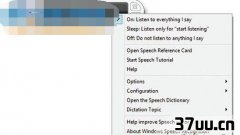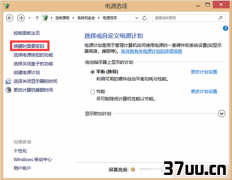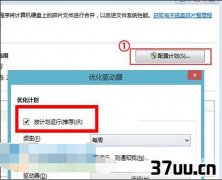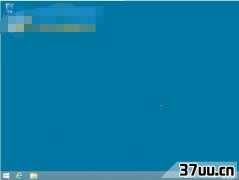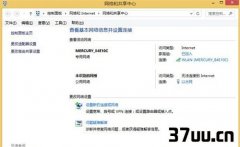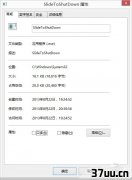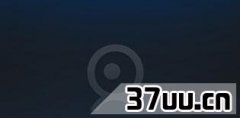当前位置:首页 > 电脑维修 > win10创建新用户,win10如何创建新用户 > 正文
win10创建新用户,win10如何创建新用户
具体方法如下:1、按快捷键windows+x,选中控制面板;
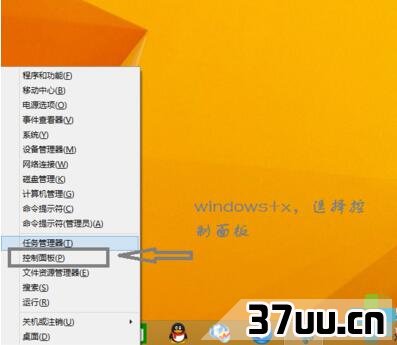
2、进入到控制面板窗口,选中用户帐户和家庭安全项;
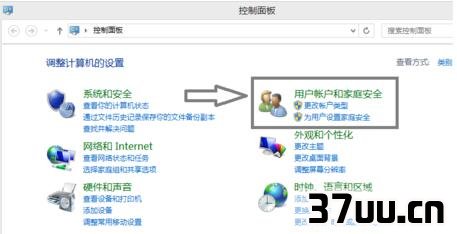
3、进入到用户帐户和家庭安全窗口下,选中用户收户;
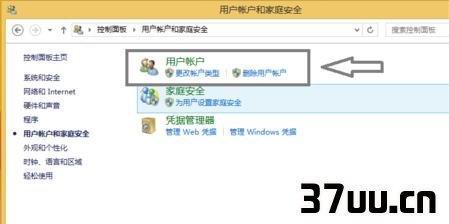
4、进入到用户帐户窗口下,选择管理其它帐户;
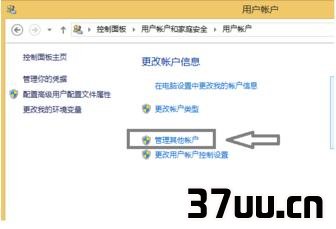
5、进入到管理帐户窗口下,选择在电脑设置中添加新帐户;
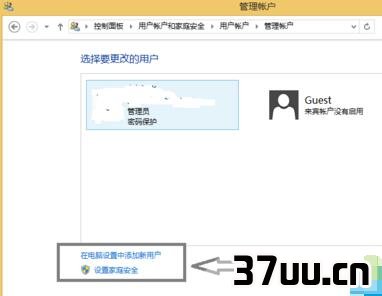
6、选择管理其它帐户下的添加新用户;
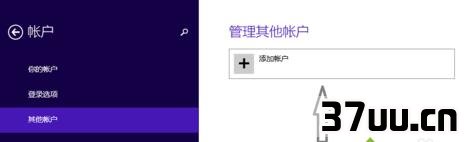
7、依照图片标出的步骤操作,点下一步;
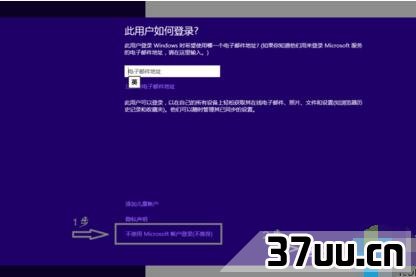
8、这一步选择本地帐户,看图片信息;

9、这一步填写用户名跟密码,在加密码提示,点选下一步,看图片信息;
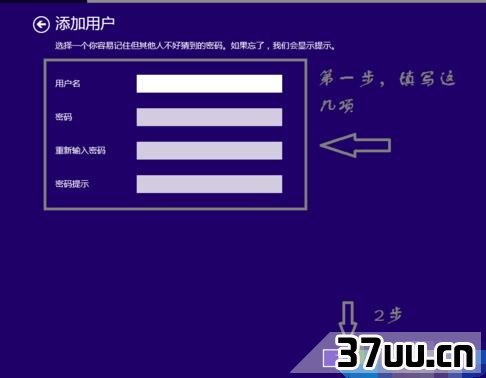
10、这一步显示的信息是告诉你你的新帐户已经创建好了,点选完成,看图片;
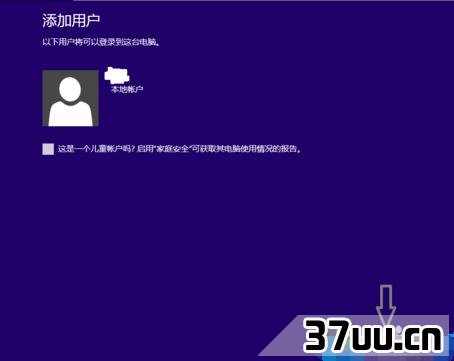
11、在控制面板 管理帐户下就可以看到你刚刚创建好的新帐户,下次登入系统时,就可以选择帐户登入了。
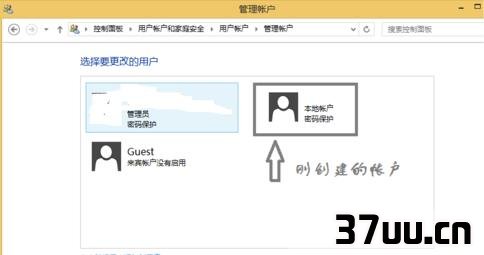
声明:
本文内容由电脑高手网整理,感谢笔者的分享!刊登/转载此文目的在于更广泛的传播及分享,但并不意味着赞同其观点或论证其描述。
如有版权或其它纠纷问题请准备好相关证明材料与站长联系,谢谢!
版权保护: 本文由 碧鹏池 原创,转载请保留链接: https://www.37uu.cn/detail/4159.html